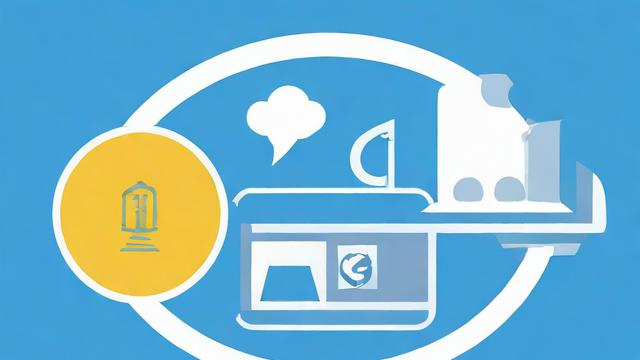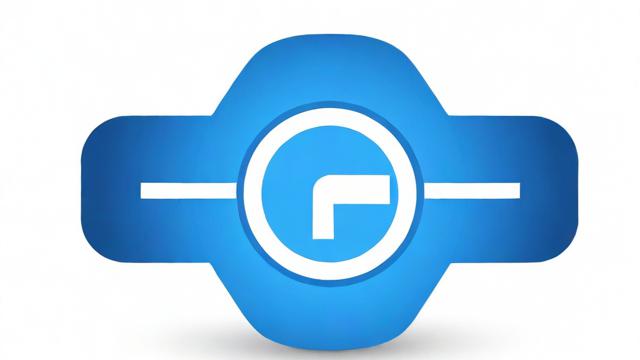怎么查宽带账号:详细步骤教你快速找到宽带账号信息
在日常使用网络的过程中,我们常常会遇到需要查找宽带账号的情况。比如更换路由器、重装系统、或者遇到网络连接异常时,宽带账号就变得尤为重要。很多人可能不清楚宽带账号到底是什么,它在上网过程中扮演着怎样的角色。其实,宽带账号就像是你使用网络服务的“身份证”,是运营商识别用户身份、进行网络认证的关键信息。了解宽带账号的基本概念,有助于我们更好地管理家庭或办公网络。

宽带账号的重要性不仅体现在登录网络时的身份验证上,还与网络服务的稳定性、账户安全息息相关。一旦账号信息丢失或被误改,可能会导致无法正常上网,甚至账号被盗用的风险。因此,掌握宽带账号的基本知识,是每个网络使用者都应该具备的基础技能。接下来的内容中,我会从多个角度出发,带大家逐步了解宽带账号的定义、作用以及它在实际使用中的表现形式。
什么是宽带账号及其重要性
宽带账号可以理解为你在使用宽带网络服务时,由运营商分配给你的一个唯一标识符。这个账号通常以一串数字、字母或两者的组合形式出现,类似于邮箱地址或用户名。它不仅是你接入互联网的“通行证”,也是运营商用来识别用户身份、记录使用情况、计费管理的重要依据。
在我自己使用网络的过程中,曾经遇到过更换路由器后无法自动识别宽带账号的问题。那时候我才意识到,这个看似不起眼的账号,其实关系到整个网络能否正常运行。宽带账号的重要性还体现在它与网络账户绑定的特性上。一旦账号信息丢失,不仅会影响网络连接,还可能造成服务中断,甚至需要联系运营商重新开通服务。因此,掌握宽带账号的查找方法和管理技巧,是保障网络顺畅使用的关键一步。
宽带账号与上网认证的关系
每次我们连接网络时,系统都会自动或手动进行一次上网认证,而宽带账号就是这个认证过程中的核心信息。在拨号上网(PPPoE)的模式下,用户需要输入正确的宽带账号和密码,才能通过运营商的验证,成功接入互联网。这个过程就像登录邮箱一样,只有输入正确的账号和密码,才能进入系统。
在我的实际体验中,我曾遇到过账号输入错误导致无法上网的情况。当时我误将账号中的字母“O”和数字“0”混淆,结果一直提示认证失败。这说明宽带账号不仅是身份识别的工具,还与密码一起构成了网络访问的安全屏障。因此,宽带账号和上网认证之间存在紧密的联系,任何一个环节出错,都会影响网络的正常使用。
常见的宽带账号格式和命名规则
宽带账号的格式并没有统一的标准,不同运营商、不同地区甚至不同套餐的账号命名方式都可能存在差异。不过,大多数宽带账号通常由字母、数字或两者的组合构成。有些账号可能以“user”、“net”、“adsl”等前缀开头,后面跟随一串数字;也有些账号则直接是电话号码或身份证号码的一部分。
比如我之前使用过的一家运营商,他们的宽带账号是以“adsl-”开头,后接一个10位的数字组合。而另一家则直接使用了我的手机号码作为账号。这些命名规则虽然不同,但目的都是为了确保每个用户账号的唯一性和可识别性。了解这些常见的格式和命名规则,有助于我们在查询宽带账号时更快地识别出正确的信息,避免混淆或误操作。
在日常使用网络的过程中,我们难免会遇到需要查找宽带账号的情况。比如更换路由器、重新拨号、设置新设备,或者忘记账号信息时,掌握几种有效的查询方法就显得尤为重要。其实,查询宽带账号并不复杂,只要了解几种常见的方式,就能轻松找到自己所需的账号信息。接下来,我会从多个角度出发,分享我自己在查找宽带账号时使用过的方法和经验,帮助你快速定位账号信息。
通过路由器管理界面查询宽带账号
这是我最常用的一种方法,尤其是当你正在使用路由器拨号上网(PPPoE模式)时,路由器的管理界面通常会保存着宽带账号和密码。首先,我需要通过网线或Wi-Fi连接路由器,然后打开浏览器,在地址栏输入默认的管理地址,比如 192.168.1.1 或 192.168.0.1。输入正确的用户名和密码(通常是 admin/admin 或者详见路由器背面标签)后,进入管理界面。
在“WAN设置”或“上网设置”选项中,我通常可以看到宽带账号和密码的字段。账号一般显示为一串字母数字组合,有些以“adsl”、“user”开头,或者直接是电话号码。这种方式的优点是直观、准确,而且不需要额外操作。不过需要注意的是,如果你之前更改过路由器登录密码,而忘记了新密码,可能需要重置路由器才能进入管理界面。
在电脑网络设置中查看宽带账号信息

如果你使用的是电脑拨号上网(也就是宽带连接方式为PPPoE),可以通过系统自带的网络设置来查看已保存的宽带账号。在我的Windows电脑上,我会点击任务栏右下角的网络图标,然后选择“打开网络和 Internet 设置”,接着进入“网络和共享中心”,在左侧找到“更改适配器设置”。
接下来,我右键点击“宽带连接”或“以太网”选项,选择“状态”,再点击“详细信息”,在弹出的窗口中可以看到“连接的用户名称”,这个其实就是宽带账号。这种方法适用于你之前已经成功连接过网络,并且系统自动保存了账号信息的情况。不过需要注意的是,Windows系统默认不会保存密码,所以你只能看到账号,而无法直接查看密码。如果想找回密码,可能需要借助第三方工具或从路由器中获取。
使用命令提示符(CMD)获取网络配置信息
还有一种方式是通过Windows的命令提示符(CMD)来获取网络相关的配置信息。虽然CMD主要显示的是IP地址、网关、DNS等信息,但在某些情况下也能间接帮助我们定位宽带账号。我会按下 Win + R 打开运行窗口,输入 cmd 并回车,然后在命令行中输入 ipconfig /all。
这个命令会列出当前网络适配器的详细信息,包括物理地址(MAC地址)、IP地址、子网掩码、默认网关等。虽然这里不会直接显示宽带账号,但结合路由器的管理界面或网络连接设置,可以辅助我们确认当前网络的配置状态。比如,如果我发现默认网关地址是 192.168.1.1,那就可以登录到这个地址的路由器管理页面,查看更详细的宽带信息。CMD命令虽然不能直接显示账号,但在排查网络问题或辅助其他查询方式时非常实用。
在实际操作中,我发现不同运营商在宽带账号的查询方式上存在一些差异。虽然整体流程大致相同,但每个运营商在细节处理上略有不同,如果不了解这些特点,可能会导致查询失败或误操作。为了帮助大家更顺利地找到自己的宽带账号,我结合自己和身边朋友的经历,整理了针对中国电信、中国联通、中国移动以及其他地区性运营商的具体查询方法和注意事项,希望能帮到你。
中国电信宽带账号的查询方式
中国电信的宽带账号通常以固定电话号码、手机号码或特定格式的字母数字组合命名。如果你使用的是电信提供的光猫或路由器拨号,最直接的方式是登录设备管理界面查看。我一般会通过浏览器访问 192.168.1.1 或 192.168.0.1,输入默认账号密码(如 admin/admin 或设备背面标签上的信息)进入管理界面,在“宽带设置”或“WAN口设置”中找到账号字段。
另外,有些电信光猫默认不允许修改账号密码,甚至隐藏了相关设置页面。这时候我通常会尝试通过电脑拨号的方式查看:在Windows系统中,点击任务栏网络图标,选择“查看网络状态和任务”,然后点击左侧“更改适配器设置”,右键“宽带连接”选择“状态”→“详细信息”,就能看到当前连接的用户名,也就是宽带账号。需要注意的是,这种方式只能在你之前成功拨号的情况下才能看到账号信息。
中国联通宽带账号的查询流程
中国联通的宽带账号命名方式相对统一,通常是以“u”开头的组合,比如 u+手机号 或者 u+固定电话号,也有可能是 unicom 加上地区代码的格式。我第一次查询联通账号时,是通过路由器界面直接找到的。具体操作和电信类似,打开浏览器输入默认网关地址,登录后进入“WAN设置”或“PPPoE设置”页面,就能看到账号和密码。
但有一次我遇到一台联通定制版光猫,发现默认登录账号密码被修改了,而且界面被锁定,无法查看宽带账号。后来我尝试使用电脑直接拨号,进入网络连接的详细信息里找到了账号。如果电脑拨号也看不到,建议拨打联通客服电话10010,提供身份证信息和安装地址,客服可以协助查询宽带账号。这种方式虽然需要等待客服响应,但在设备受限时是一个可行的备用方案。
中国移动宽带账号的获取方法
中国移动的宽带账号命名方式比较多样,有的以“cmcc”开头,有的则是手机号或固定电话号码。我曾多次帮朋友查询移动宽带账号,发现他们的光猫或路由器设置界面通常比较简洁,有时候账号信息会被隐藏。这时候我一般会尝试通过电脑拨号记录来查找。

具体来说,我会在Windows系统中进入“网络和共享中心”,点击左侧“更改适配器设置”,找到“宽带连接”或“以太网”后右键选择“状态”→“详细信息”,就能看到当前连接所使用的用户名,也就是宽带账号。如果之前没有保存过连接信息,这个方法就不太适用了。
另外,我还发现有些移动光猫默认是桥接模式,由路由器进行PPPoE拨号。这时候宽带账号和密码其实是保存在路由器里的。我就会登录路由器管理界面,在“上网设置”或“WAN设置”中查看账号信息。如果路由器密码也不记得了,可能需要重置路由器,但要注意重置后所有配置都会恢复默认,需要重新设置Wi-Fi名称和密码等信息。
其他地区性运营商的查询差异
除了三大运营商,还有一些地方性宽带服务商,比如长城宽带、广电网络、长宽、方正宽带等,它们的账号查询方式可能会有所不同。我曾经使用过长城宽带,它的账号通常是服务商分配的固定格式,比如以“cw”开头的字符串。查询方式主要是通过路由器管理界面,或者在电脑拨号时查看连接信息。
有些地区性运营商的设备权限管理比较严格,比如默认关闭了远程管理功能,或者限制了账号信息的显示。这时候我通常会尝试联系客服或安装时的技术人员,提供身份证和安装地址信息来获取账号。此外,有些小型运营商的账号是绑定设备的,更换光猫或路由器可能需要重新激活账号,这也是需要注意的地方。
总的来说,不同运营商在宽带账号的命名规则、查询路径和权限设置上都有一定差异。掌握这些细节,可以让我们在遇到问题时更快地找到解决办法。接下来我还会继续分享关于宽带账号安全和常见问题的处理方法,帮助你更好地管理和使用自己的宽带服务。
如何保护宽带账号信息不被泄露
宽带账号就像家里的“网络身份证”,一旦泄露,可能会被人恶意使用,甚至造成网络被劫持、数据被窃取等风险。我自己就遇到过朋友家的宽带账号被邻居破解后蹭网,导致家里网络变慢,甚至出现异常访问记录的情况。
为了防止这种情况,我一般会采取几个措施。首先是保护好路由器的登录权限,设置一个强密码,避免默认密码长期不改。其次,我会关闭路由器的远程管理功能,这样外部网络就无法通过互联网访问到路由器的管理界面。另外,宽带账号和密码不要随意写在纸上或者存在电脑桌面文件夹里,最好加密保存或使用密码管理软件。
还有一个容易被忽略的点是:定期检查连接设备。我会登录路由器界面,查看当前连接的设备数量,如果有不认识的设备,说明可能有人蹭网,这时候应该立即修改宽带账号密码,并检查路由器的安全设置是否开启。
忘记宽带账号时的应对策略
有时候长时间没动过宽带设置,或者家里网络是别人帮忙装的,很容易忘记宽带账号。这时候该怎么办呢?
我通常会先尝试从路由器里找。登录路由器管理界面,进入上网设置或WAN口设置,就能看到账号和密码。不过前提是记得路由器的登录密码。如果路由器密码也忘了,可能需要重置路由器。但重置之后,所有设置都会恢复出厂状态,包括Wi-Fi名称和密码,所以重置前要确认自己能重新配置好。

如果路由器被运营商锁定,比如一些定制版光猫无法查看账号信息,这时候只能联系运营商客服。记得带上身份证和安装地址信息,一般客服能帮你找回宽带账号。如果是通过电脑拨号的方式连接的,也可以尝试在“网络连接”的详细信息里查看账号。
另外,安装宽带时留下的安装单、发票或合同上通常也会写有宽带账号,可以翻出来看看。如果这些都没有了,那就只能联系安装人员或运营商重新开户了。
账号异常或被篡改的处理步骤
宽带账号如果突然无法登录,或者发现网络速度变慢、连接异常,有可能是账号被篡改或被他人使用。这时候我一般会按照以下几个步骤来处理。
第一步,检查路由器设置。登录路由器界面,查看宽带账号和密码是否被修改。如果发现账号不对,说明有人动过路由器设置。这时候我会立即修改账号密码,并检查路由器的登录密码是否安全。
第二步,联系运营商确认账号状态。有时候账号可能被运营商系统误判为异常,或者是被恶意注销。拨打客服电话,提供身份信息,让客服协助确认账号是否正常。
第三步,更换设备测试。我会尝试用不同的电脑或手机拨号测试,排除是否是本地设备的问题。如果其他设备也无法连接,基本可以确定是账号本身的问题。
第四步,必要时申请更换宽带账号。有些运营商允许用户申请更换账号,尤其是当账号确实被泄露或被他人使用时。更换账号后,记得更新路由器的拨号信息,并加强安全设置。
整个过程虽然有点麻烦,但只要一步步排查,基本都能找到问题所在。关键是要及时处理,避免造成更大的影响。
常见查询失败问题及解决办法
在查询宽带账号的过程中,我也遇到过不少问题,比如登录不了路由器、看不到账号信息、命令提示符显示不全等等。下面我来分享一些常见的问题和解决办法。
第一个问题是路由器管理界面打不开。这时候我首先会检查网线是否插好,尝试更换浏览器,或者清除浏览器缓存。有时候也可能是路由器故障,重启一下路由器试试。如果还是不行,可以尝试用CMD命令 ping 192.168.1.1(或对应网关地址)来确认是否能连通路由器。
第二个问题是登录路由器后看不到宽带账号。有些光猫或路由器默认隐藏了账号信息,尤其是运营商定制设备。这时候我通常会尝试用电脑拨号,进入网络连接的详细信息查看账号。如果拨号记录里也没有,那就只能联系运营商客服了。
第三个问题是命令提示符查不到账号信息。有时候执行 ipconfig /all 后看不到宽带账号,可能是因为没有使用宽带拨号连接,而是路由器自动拨号了。这时候需要进入路由器界面查看账号信息,或者将电脑直连光猫进行拨号测试。
还有一个常见问题是忘记路由器登录密码。这时候只能通过重置路由器来恢复出厂设置,但要注意重置后所有配置都会被清除,包括Wi-Fi名称和密码,需要重新设置。
总的来说,查询宽带账号虽然看起来简单,但在实际操作中还是会遇到各种小问题。遇到问题时不要慌,先排查设备连接、检查设置,必要时联系客服,大多数问题都能解决。